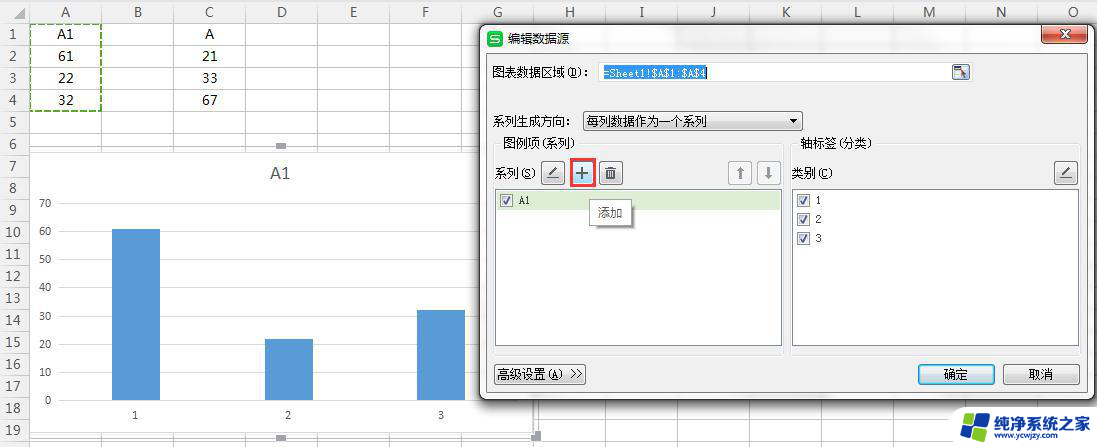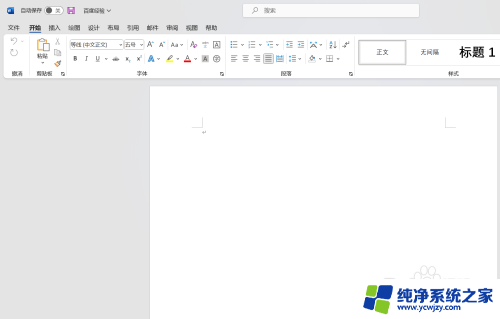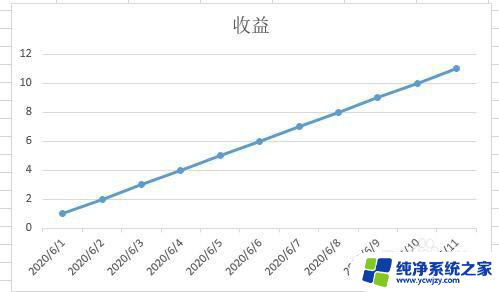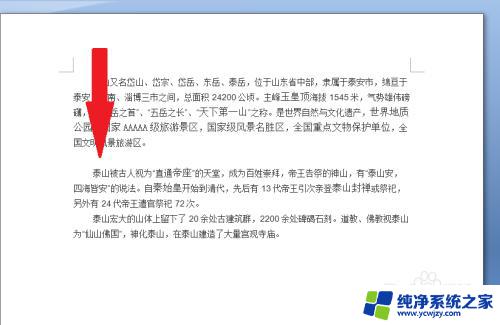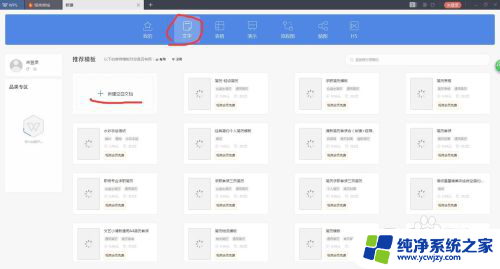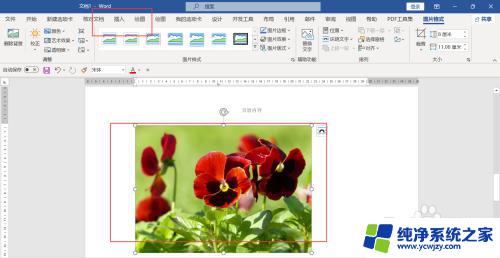折线图word怎么画 Word文档如何插入折线图
更新时间:2023-12-06 11:04:55作者:xiaoliu
在现代社会中随着信息技术的不断发展,数据分析和可视化已经成为了重要的工具,折线图作为一种常见的数据可视化方式,在展示数据的趋势和变化方面具有很大的优势。在Word文档中如何插入折线图呢?通过简单的操作,我们可以轻松地在Word文档中插入折线图,使得数据更加直观、易于理解。本文将详细介绍如何使用Word插入折线图,并为您提供一些实用的技巧和注意事项。无论您是在工作中需要展示数据,还是在学习中需要做报告,掌握插入折线图的方法都将对您大有裨益。接下来让我们一起来了解一下吧!
方法如下:
1.鼠标双击打开一份文档。

2.在菜单栏上找到插入--图表
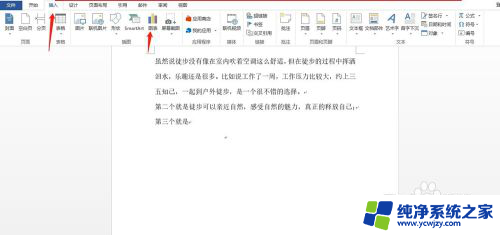
3.点击图表,在图标下来菜单中选择折线图。点击确定。
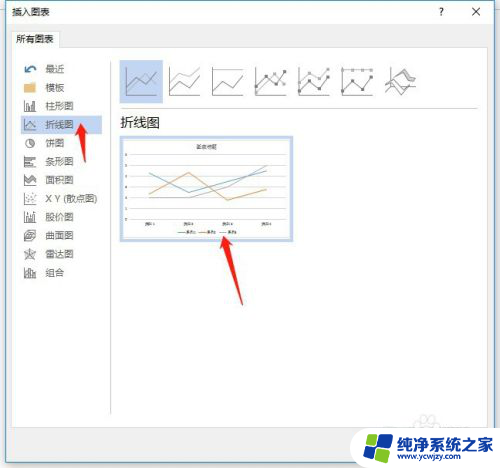
4.在生成的折线图上方的表格输入相应的数据,会生成相应的折线图。
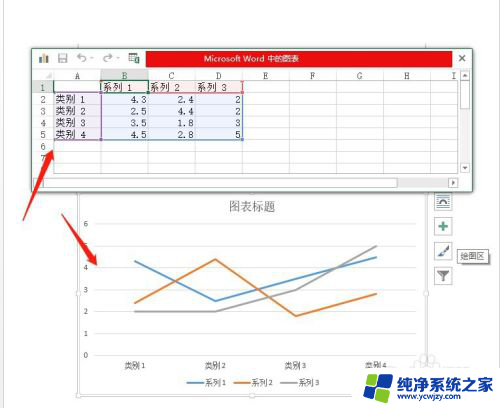
5.在折线图右边,点击+号。可以给折线图添加数据项
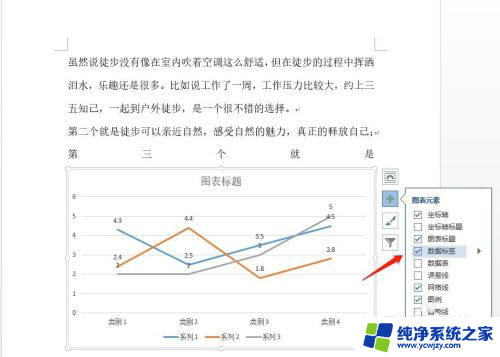
以上就是如何使用Word绘制折线图的全部内容,如果你遇到这种情况,可以按照以上步骤解决问题,非常简单快速。